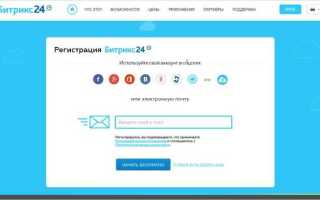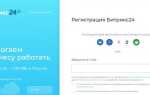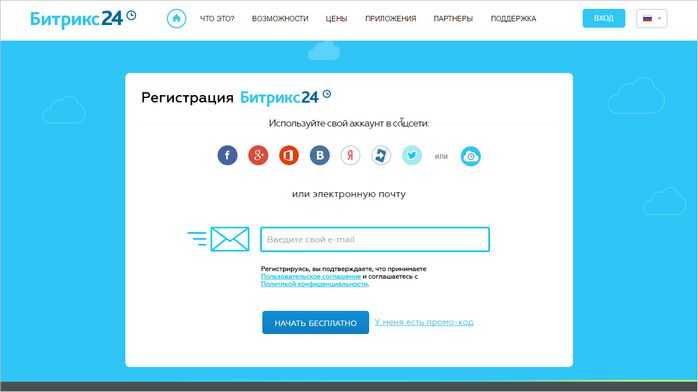
Двухэтапная авторизация в Битрикс – это эффективный способ защиты административной панели и пользовательских аккаунтов от несанкционированного доступа. Система реализована через модуль «Проактивная защита», который входит в стандартный комплект продукта и не требует отдельной установки.
Для активации необходимо перейти в административную часть по пути Настройки → Проактивная защита → Двухэтапная авторизация и включить соответствующую опцию. Поддерживаются два основных метода – через SMS и с помощью приложения-генератора кодов (например, Google Authenticator или Bitrix24 OTP). Второй способ рекомендуется для минимизации затрат и увеличения надежности.
Важно не только включить функцию, но и настроить обязательность её использования для определённых групп пользователей. Это можно сделать через Настройки → Группы пользователей, где задаются параметры применения двухэтапной авторизации для каждой роли. Кроме того, стоит активировать журналирование попыток входа, чтобы отслеживать подозрительную активность в режиме реального времени.
После включения и настройки рекомендуется пройти проверку безопасности через встроенный аудит в разделе Проактивная защита. Это позволит убедиться, что система работает корректно, а данные пользователей защищены по всем стандартам безопасности.
Где включить двухэтапную авторизацию в настройках Битрикс
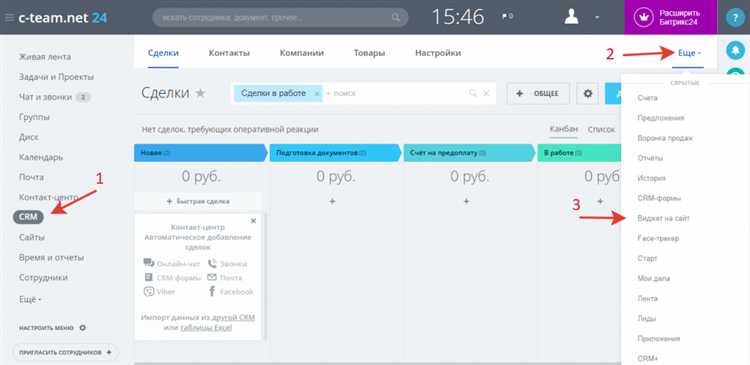
Откройте административную панель сайта и перейдите в раздел «Настройки» → «Пользователи» → «Настройки модуля». Найдите подраздел «Безопасность» и активируйте опцию «Использовать двухэтапную авторизацию».
Далее перейдите в «Настройки» → «Настройки продукта» → «Безопасность» → «Двухэтапная авторизация». Здесь необходимо выбрать группы пользователей, для которых будет обязательна двухэтапная авторизация. Отметьте нужные группы, например, «Администраторы» или «Сотрудники», и сохраните изменения.
Убедитесь, что в разделе «Настройки» → «Инструменты» → «Модули» установлен и активен модуль «Проактивная защита». Без него функциональность двухэтапной авторизации недоступна.
Для индивидуальной настройки пользователей откройте «Пользователи» → «Список пользователей», выберите нужного пользователя, нажмите «Изменить» и на вкладке «Безопасность» включите двухэтапную авторизацию вручную.
Какие модули и версии Битрикс поддерживают двухэтапную авторизацию

Двухэтапная авторизация доступна в редакциях «Битрикс: Управление сайтом» начиная с версии 16.5.0 и выше, а также во всех актуальных версиях «Битрикс24» (облако и коробка). Минимальная необходимая редакция – «Бизнес». В более младших редакциях, таких как «Старт» или «Стандарт», функциональность отсутствует.
Основной модуль, отвечающий за двухэтапную авторизацию – модуль «Проактивная защита» (bitrix.security). Он должен быть установлен и активирован. Без него использование OTP (одноразовых паролей) невозможно.
Дополнительно требуется наличие установленного модуля «Пользователи» (main), так как он управляет механизмами аутентификации и интеграцией с безопасностью. Поддержка внешних поставщиков OTP, таких как Google Authenticator, встроена с версии 17.0.0 и не требует сторонних решений.
Для коробочной версии «Битрикс24» необходимо убедиться, что используется редакция «Корпоративный портал» или выше, поскольку только они поддерживают включение двухфакторной авторизации для всех пользователей, включая административные аккаунты.
Для корректной работы рекомендуется регулярно обновлять систему через Marketplace или административную панель. Некоторые настройки и улучшения безопасности появляются только в новых релизах модулей.
Настройка SMS и push-уведомлений для второго этапа авторизации
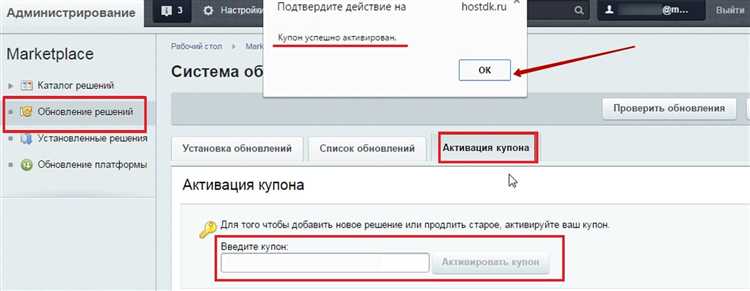
Для настройки SMS необходимо подключить один из поддерживаемых провайдеров, таких как SMS.RU, Twilio или СМСЦентр. Перейдите в административной панели в раздел Настройки > Настройки продукта > Проактивная защита > Двухэтапная авторизация. В блоке «Методы доставки кода» активируйте опцию «SMS».
После активации нажмите «Настроить» напротив выбранного провайдера. Укажите ключ API, логин и другие параметры, предоставленные сервисом. Проверьте отправку тестового сообщения. Ошибки отображаются в журнале событий – убедитесь в наличии прав на доступ к журналу для устранения возможных проблем.
Для push-уведомлений необходимо установить мобильное приложение «Битрикс24» на устройство пользователя. В административной части включите метод push-уведомлений в разделе двухэтапной авторизации. Убедитесь, что у пользователей в профилях включены push-уведомления и установлены токены устройств.
Push-сообщения отправляются через Bitrix Push Server. Он активируется автоматически, но проверьте наличие подписки и соединения с сервером уведомлений в разделе Настройки > Облачные сервисы > Push и Pull. Неиспользуемые устройства удаляйте из списка, чтобы избежать задержек доставки.
Рекомендуется ограничить выбор метода пользователю – задайте приоритет доставки (например, сначала push, затем SMS при сбое) через опцию «Последовательность каналов» в настройках авторизации.
Добавление и управление устройствами пользователей для входа
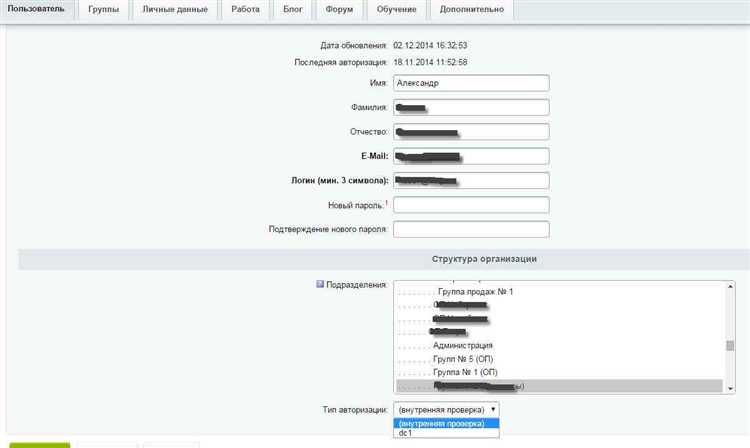
В Битрикс двухэтапная авторизация позволяет привязать конкретные устройства пользователей, повышая безопасность доступа. Для этого перейдите в Настройки безопасности → Двухэтапная авторизация и активируйте опцию Хранить список доверенных устройств.
После активации при входе с нового устройства пользователю будет предложено сохранить его как доверенное. Эти данные сохраняются в разделе Пользователи → Список пользователей. В карточке конкретного пользователя отображаются все сохранённые устройства: IP-адрес, тип устройства, дата последнего входа.
Удаление устройств осуществляется вручную: откройте карточку пользователя, перейдите к разделу Доверенные устройства и используйте кнопку Удалить напротив нужного устройства. Это приведёт к обязательной повторной авторизации с подтверждением при следующем входе с удалённого устройства.
Чтобы ограничить число устройств, рекомендуется активировать параметр Максимальное количество доверенных устройств. Например, установка значения «3» автоматически удаляет самое старое устройство при добавлении нового четвёртого.
Для контроля активности используйте журнал событий: Настройки → Журнал безопасности. Здесь фиксируются попытки входа, в том числе отклонённые авторизации с недоверенных устройств. Это позволяет оперативно реагировать на подозрительную активность.
Администратору рекомендуется регулярно проверять список устройств и очищать устаревшие или неиспользуемые записи, особенно при смене должности, увольнении или компрометации аккаунта.
Проверка корректности работы двухэтапной авторизации
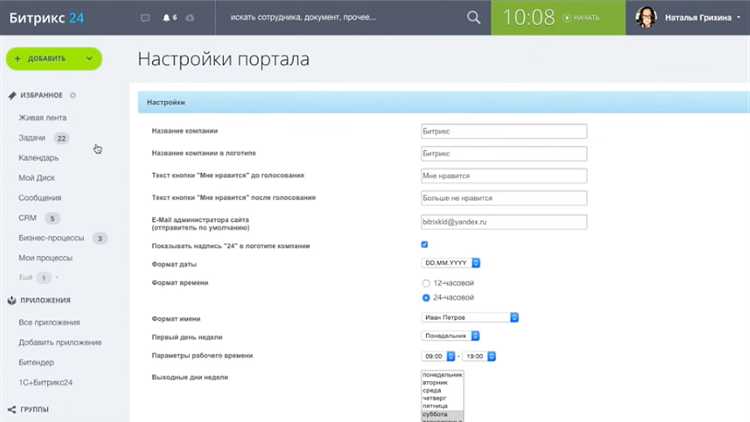
После активации двухэтапной авторизации в Битрикс необходимо убедиться, что механизм работает без сбоев и соответствует требованиям безопасности. Для этого выполните последовательные действия, имитируя реальные сценарии входа пользователей.
- Выйдите из текущей сессии администратора и авторизуйтесь заново. Проверьте, что система запрашивает код подтверждения после ввода логина и пароля.
- Проверьте, что код отправляется на указанный при настройке канал (например, приложение-аутентификатор или SMS). Убедитесь, что код одноразовый и имеет ограниченный срок действия.
- Проверьте сценарий, при котором пользователь утратил доступ к второму фактору. Убедитесь, что предусмотрена процедура восстановления доступа – например, через резервные коды или обращение к администратору.
- Создайте нового пользователя с включенной двухэтапной авторизацией. Проверьте, что при первом входе система требует настройки второго фактора и не допускает вход без завершения процесса.
- Откройте доступ к порталу с разных IP-адресов и устройств. Убедитесь, что в каждом случае требуется подтверждение через второй фактор, а информация о входах фиксируется в журнале безопасности.
- Проверьте журнал событий безопасности в административной панели. Убедитесь, что входы, ошибки авторизации и изменения настроек двухэтапной авторизации регистрируются с точной датой и временем.
Также рекомендуется протестировать работу авторизации в приватном режиме браузера и после очистки cookies – это позволяет выявить ошибки в кэшировании и неправильную работу редиректов.
Все проверки следует проводить как минимум для одной учетной записи администратора и одной учетной записи обычного пользователя. После завершения тестирования создайте резервную копию конфигурации.
Как временно отключить двухэтапную авторизацию для администратора
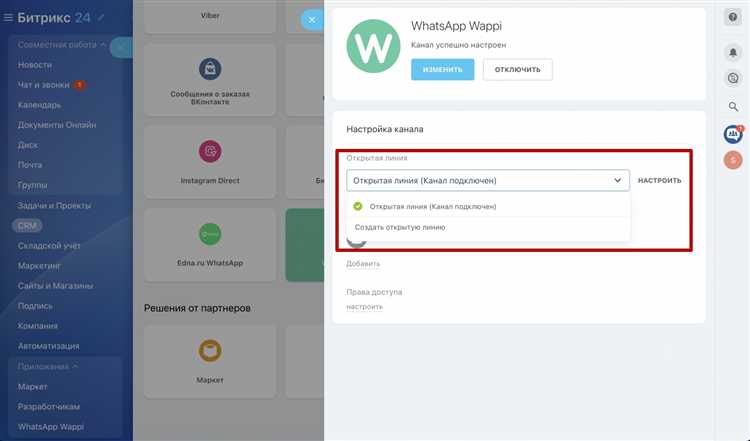
Для временного отключения двухэтапной авторизации (2FA) у администратора в Битрикс необходимо выполнить следующие действия с правами суперпользователя или через базу данных:
- Войдите в административную часть сайта с учётной записью с максимальными правами.
- Перейдите в раздел Настройки → Пользователи → Список пользователей.
- Найдите нужного администратора и откройте его профиль для редактирования.
- В настройках безопасности отключите флажок «Двухэтапная авторизация» или сбросьте токен 2FA.
Если доступ в административную панель невозможен, отключение можно произвести через базу данных:
- Подключитесь к базе данных через phpMyAdmin или другой клиент.
- В таблице
b_userнайдите запись администратора по ID или логину. - В поле
UF_SECURITY_2FAустановите значениеNULLили очистите его. - Сохраните изменения, после чего двухэтапная авторизация для этого пользователя будет отключена.
После временного отключения рекомендуется:
- Установить новый метод двухэтапной авторизации.
- Проверить журнал безопасности на предмет подозрительной активности.
- Возобновить использование 2FA сразу после решения технических или организационных задач.
Частые ошибки при включении двухэтапной авторизации и способы их устранения
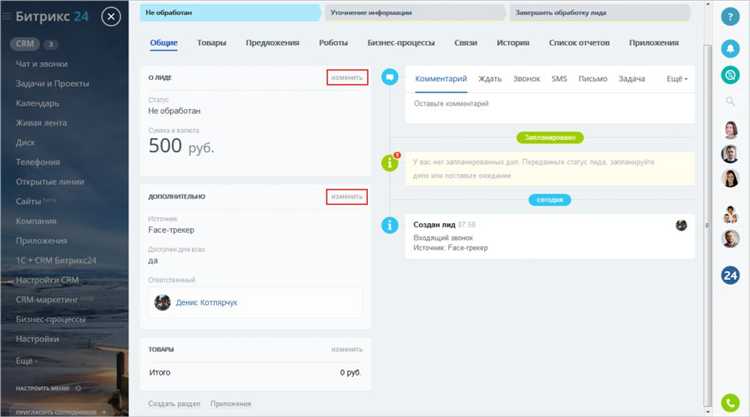
Ошибка 1. Неверно настроенный номер телефона или адрес электронной почты. Часто при подключении двухэтапной авторизации пользователи указывают недоступный или устаревший контакт для получения кода. Проверьте актуальность номера и адреса в профиле Битрикс. Рекомендуется использовать мобильный номер с поддержкой SMS, так как почтовые задержки могут привести к невозможности быстрого входа.
Ошибка 2. Несовместимость приложения для генерации кодов. При использовании приложений типа Google Authenticator или Authy важно убедиться, что время на устройстве синхронизировано с сервером. Несоответствие времени приводит к ошибкам при вводе кода. Настройте автоматическую синхронизацию времени на смартфоне.
Ошибка 3. Отсутствие резервных кодов для восстановления доступа. При потере доступа к основному устройству часто возникает блокировка аккаунта. Создайте и сохраните резервные коды сразу после включения двухэтапной авторизации. Храните их в надежном, но доступном месте – например, в менеджере паролей.
Ошибка 4. Игнорирование настроек IP-белого списка и правил безопасности. В корпоративных системах Битрикс могут быть активированы ограничения по IP или геолокации, которые конфликтуют с двухэтапной авторизацией. Проверьте настройки безопасности в административной панели, отключите или скорректируйте правила, препятствующие корректной отправке кода.
Ошибка 5. Несвоевременное обновление версии Битрикс и модулей безопасности. Использование устаревшей версии платформы может вызвать сбои в работе двухэтапной авторизации. Обновляйте ядро и модули своевременно, чтобы исключить ошибки, связанные с несовместимостью и уязвимостями.
Вопрос-ответ:
Как включить двухэтапную авторизацию в Битрикс24 для повышения безопасности аккаунта?
Для активации двухэтапной авторизации в Битрикс24 необходимо зайти в раздел «Настройки» своего профиля, затем выбрать пункт «Безопасность». Там нужно найти опцию двухэтапной авторизации и включить её. После этого система предложит привязать мобильное устройство с приложением-генератором кодов (например, Google Authenticator) или настроить получение кодов через SMS. После успешной настройки при входе в аккаунт будет запрашиваться дополнительный код, что значительно повышает защиту данных.
Какие способы подтверждения личности доступны при включении двухэтапной авторизации в Битрикс24?
В Битрикс24 доступны несколько вариантов подтверждения при двухэтапной авторизации. Наиболее распространённый способ — использование приложения-генератора кодов, которое выдаёт временные одноразовые пароли. Кроме того, можно настроить получение кодов через SMS на мобильный телефон. Для корпоративных клиентов также возможна интеграция с аппаратными ключами безопасности или системами единого входа (SSO), если они используются в организации. Выбор способа зависит от предпочтений и технических возможностей пользователя.
Что делать, если потерял доступ к устройству, на котором настроена двухэтапная авторизация в Битрикс24?
Если устройство с приложением для генерации кодов было утеряно, не стоит паниковать. В первую очередь, нужно воспользоваться резервными кодами, которые система предлагает сохранить при настройке двухэтапной авторизации. Если резервные коды недоступны, можно обратиться к администратору аккаунта или в службу поддержки Битрикс24, предоставив подтверждающие личность данные. После подтверждения личности доступ будет восстановлен, и двухэтапная авторизация настроена заново.
Как отключить двухэтапную авторизацию в Битрикс24, если она больше не нужна?
Для отключения двухэтапной авторизации необходимо зайти в настройки безопасности своего профиля в Битрикс24. Там нужно найти активную функцию двухэтапной проверки и выбрать опцию отключения. Система может запросить ввод текущего одноразового кода или пароля для подтверждения действий. После этого дополнительный уровень защиты будет снят, и вход в аккаунт будет проходить по обычному паролю. Однако рекомендуется отключать эту функцию только в случае крайней необходимости, чтобы не снижать уровень безопасности.